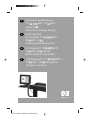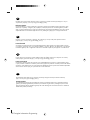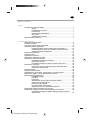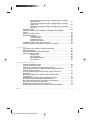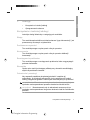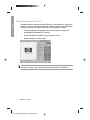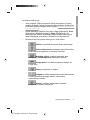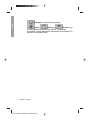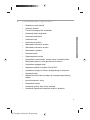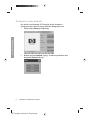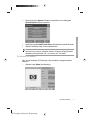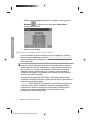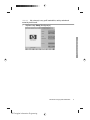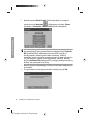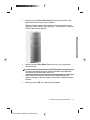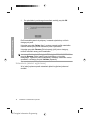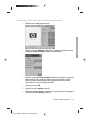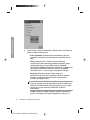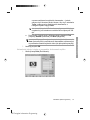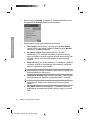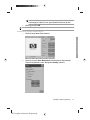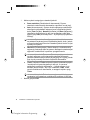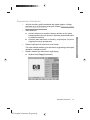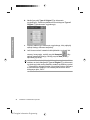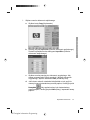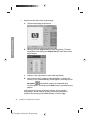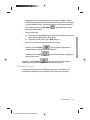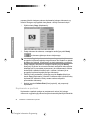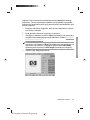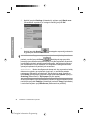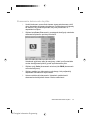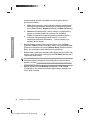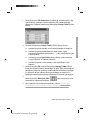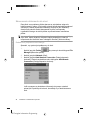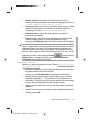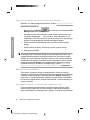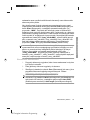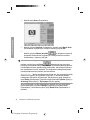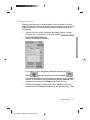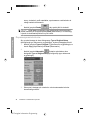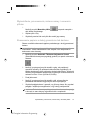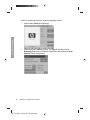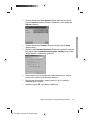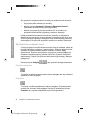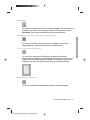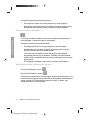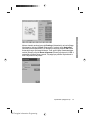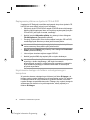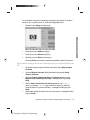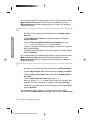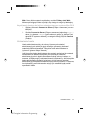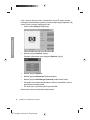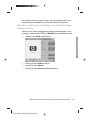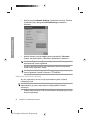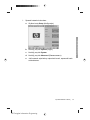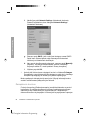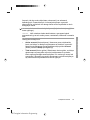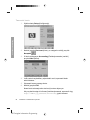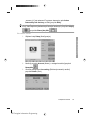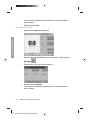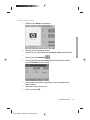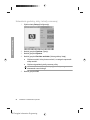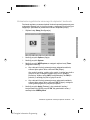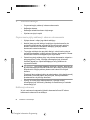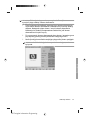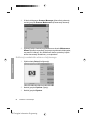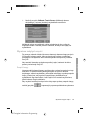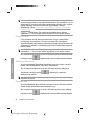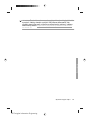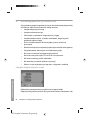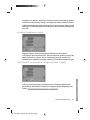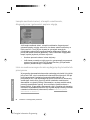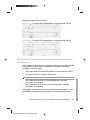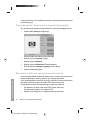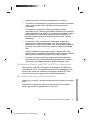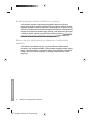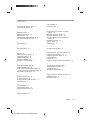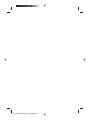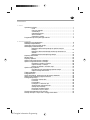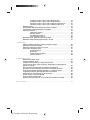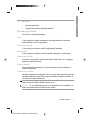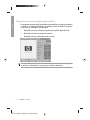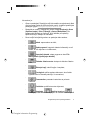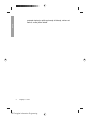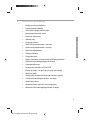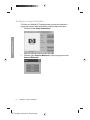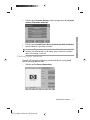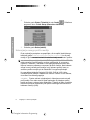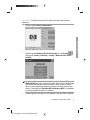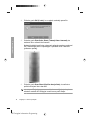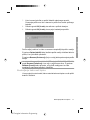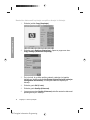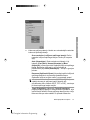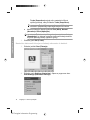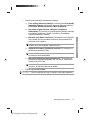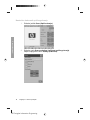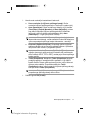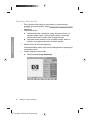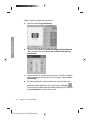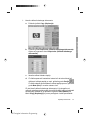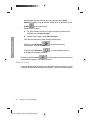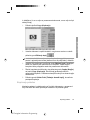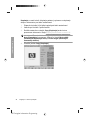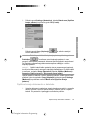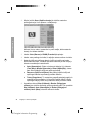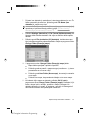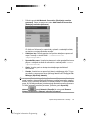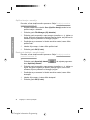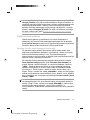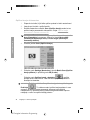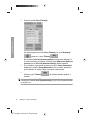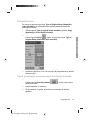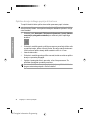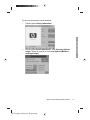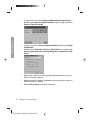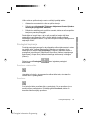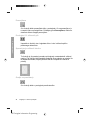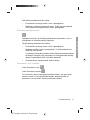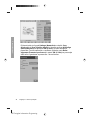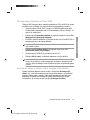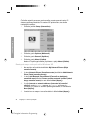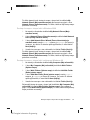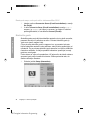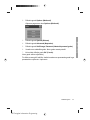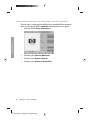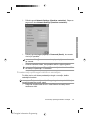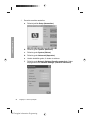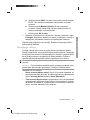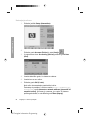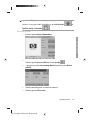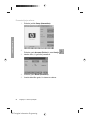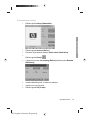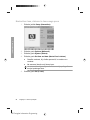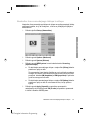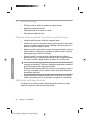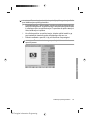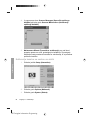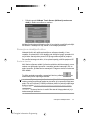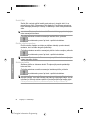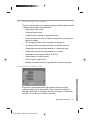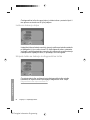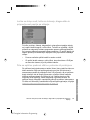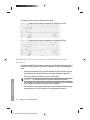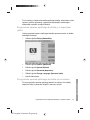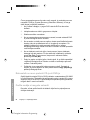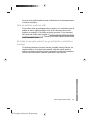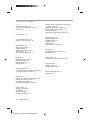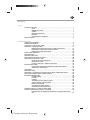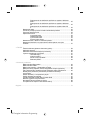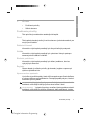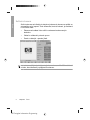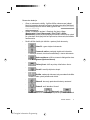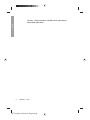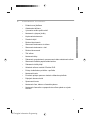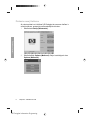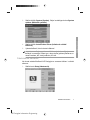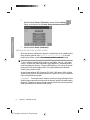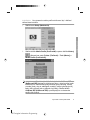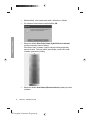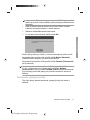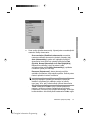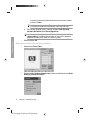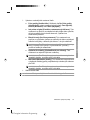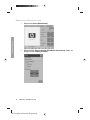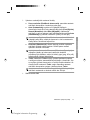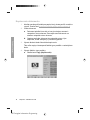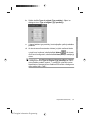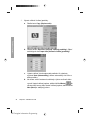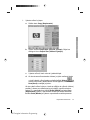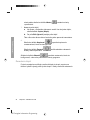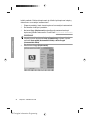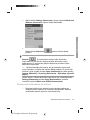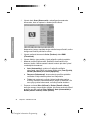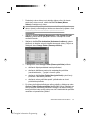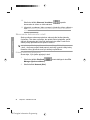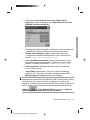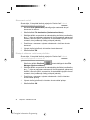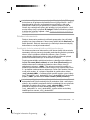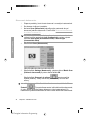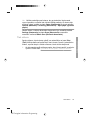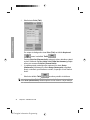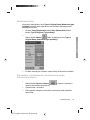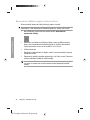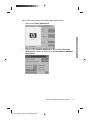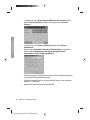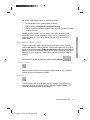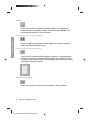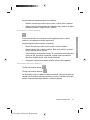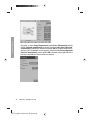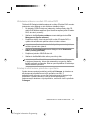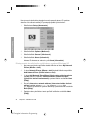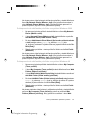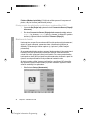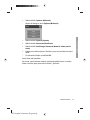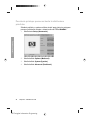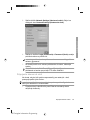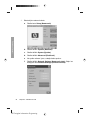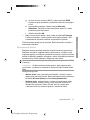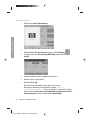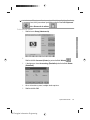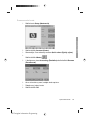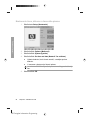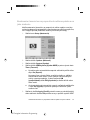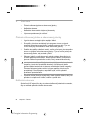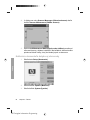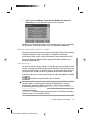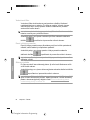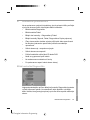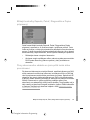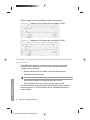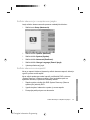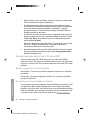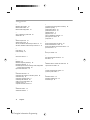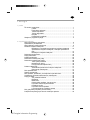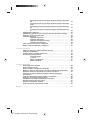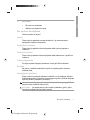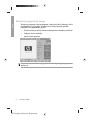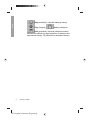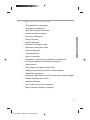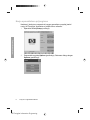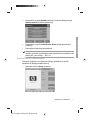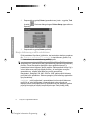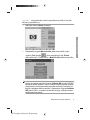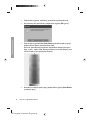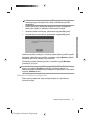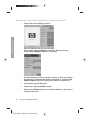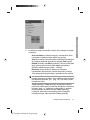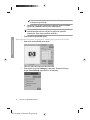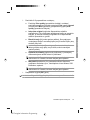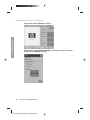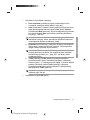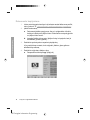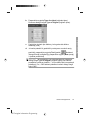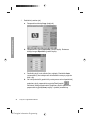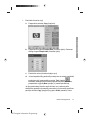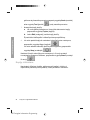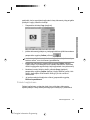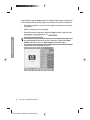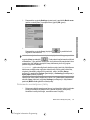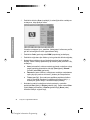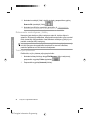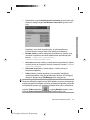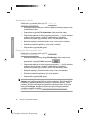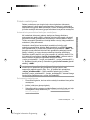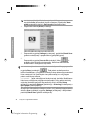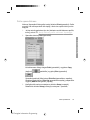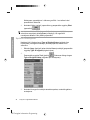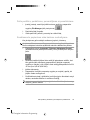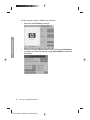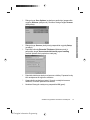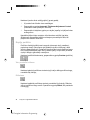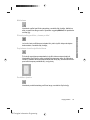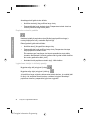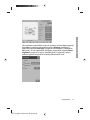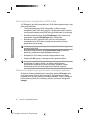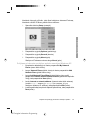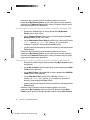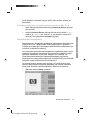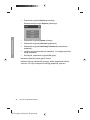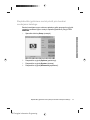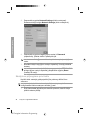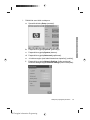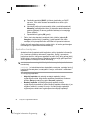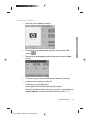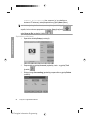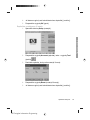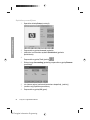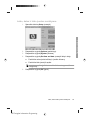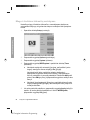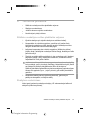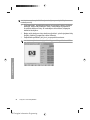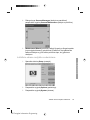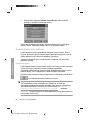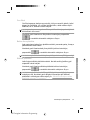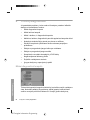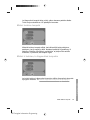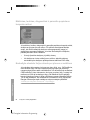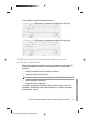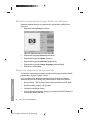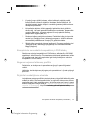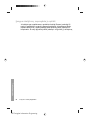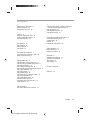HP DesignJet Information Engineering
Urządzenie wielofunkcyjne
T11
MFP / 45
mfp /
skaner 45
Podręczna instrukcja obsługi
Optični bralnik
HP Designjet T11
MFP /
45
mfp / 45
Kratki uporabniški priročnik
HP Designjet T11
MFP/
45
mfp/45
skener
Rýchla referenčná príručka
„HP Designjet“ T11
MFP /
45
mfp / 45
skaitytuvas
Trumpasis vadovas
PL
LT
SL
SK

HP DesignJet Information Engineering
Na dysku CD można znaleźć informacje prawne i gwarancyjne. Dalsze informacje są dostępne w witrynie
wsparcia rmy HP (http://www.hp.com/go/knowledge_center/).
Informacje prawne
Informacje zawarte w niniejszym dokumencie mogą ulec zmianie bez uprzedzenia. Jedyna gwarancja, jakiej
udziela się na produkty i usługi rmy HP, znajduje się w dołączonych do nich warunkach gwarancji. Żaden
zapis w niniejszym dokumencie nie może być interpretowany jako gwarancja dodatkowa. Firma HP nie ponosi
odpowiedzialności za ewentualne błędy techniczne czy redakcyjne występujące w niniejszym dokumencie.
PL
LT
SL
SK
Na CD-ju so pravne informacije in garancija. Več informacij je na voljo na HP-jevem spletnem mestu za
podporo (http://www.hp.com/go/knowledge_center/).
Pravna obvestila
Te informacije se lahko spremenijo brez predhodnega obvestila. Edine garancije za HP-jeve izdelke in storitve
so navedene v garancijski izjavi, ki je priložena izdelkom in storitvam. Ničesar v tem dokumentu ne gre razumeti
kot dodatne garancije. HP ni odgovoren za tehnične ali uredniške napake ali pomanjkljivosti v tem dokumentu.
stránke podpory spoločnosti HP (http://www.hp.com/go/knowledge_center/).
Právne upozornenia
Informácie tu obsiahnuté môžu byť zmenené aj bez predchádzajúceho upozornenia. V záruke dodanej spolu
s týmito produktmi a službami sú uvedené výlučne záruky týkajúce sa produktov a služieb spoločnosti HP. Žiadne
informácie v tomto dokumente by sa nemali chápať ako dodatočná záruka. Spoločnosť HP nebude zodpovedná
za technické ani textové chyby, ani vynechané časti v tomto dokumente.
Právne informácie a informácie o záruke nájdete na disku CD. Ďalšie informácie sú k dispozícii na webovej
Kompaktiniame diske ras t teisinę ir garantinę informaciją. Daugiau informacijos rasite HP svetainėje
(http://www.hp.com/go/knowledge_center/).
Teisiniai įspėjimai
Čia pateikiama informacija gali būti pakeista be įspėjimo. Vienintelė HP gaminiams ir paslaugoms taikoma
garantija yra išdėstyta garantiniame pareiškime, kuris tiekiamas su gaminiais ar paslaugomis. Jokie čia rasti
teiginiai negali būti laikomi papildoma garantija. HP nebus atsakinga už čia esančias technines ar redakcines
klaidas arba praleistą informaciją.
ei
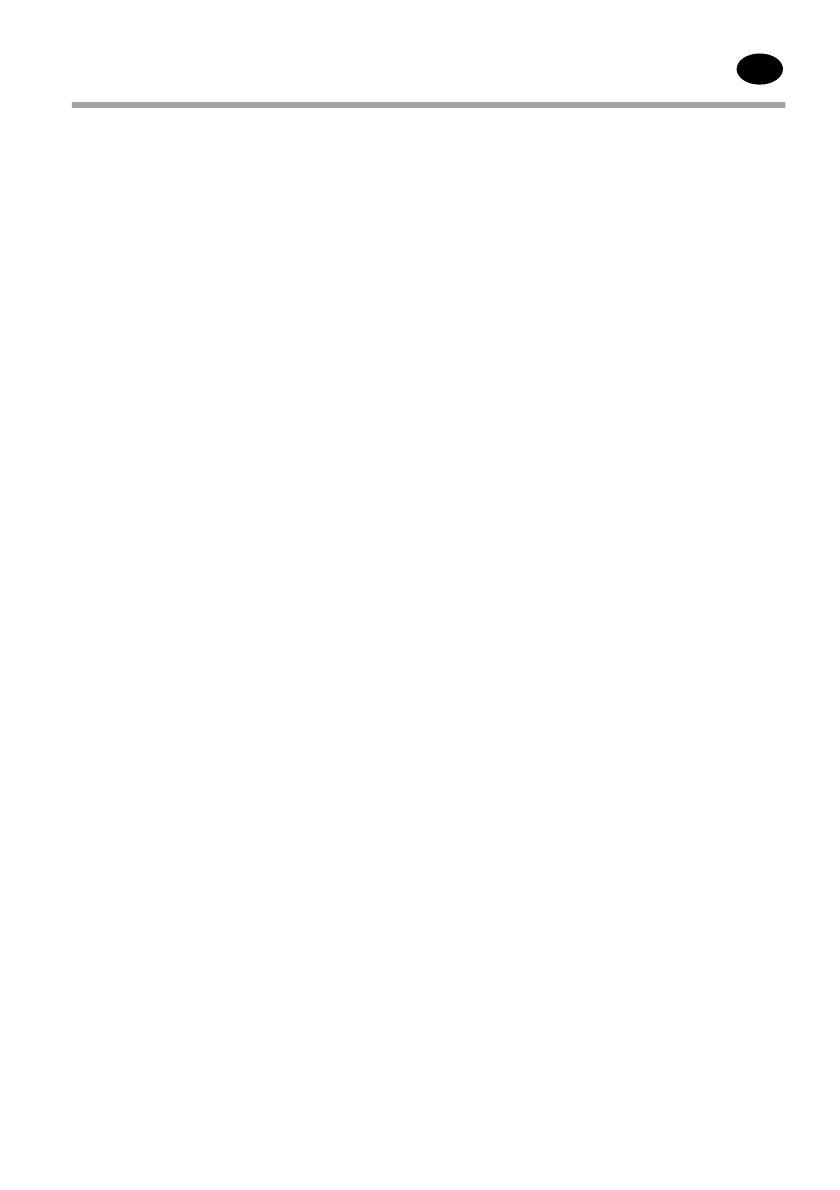
Spis treści
1 Wstęp
Korzystanie z instrukcji obsługi ....................................................................... 1
Wstęp ........................................................................................... 1
Podstawowe czynności ................................................................ 1
Konserwacja ................................................................................. 1
Rozwiązywanie problemów .......................................................... 1
Skorowidz ..................................................................................... 1
Ostrzeżenia i przestrogi ................................................................ 1
Oprogramowanie skanera .............................................................................. 2
2 Podstawowe czynności
Dodawanie nowej drukarki .............................................................................. 6
Usuwanie drukarki .......................................................................................... 7
Tworzenie nowego profilu materiałów ............................................................ 8
Ustawianie jakości wyjściowej ...................................................................... 12
Ustawienia jakości kopii dla skanowania i drukowania .............. 13
Ustawienia jakości druku w przypadku drukowania z pliku ........ 15
Ustawienia jakości skanowania .................................................. 17
Kopiowanie dokumentu ................................................................................ 19
Sortowanie kopii ........................................................................................... 23
Kopiowanie w partiach .................................................................................. 24
Skanowanie dokumentu do pliku .................................................................. 27
Skanowanie dokumentu do sieci .................................................................. 30
Dodawanie połączenia sieciowego ............................................ 30
Skanowanie do sieci ................................................................... 31
Uzyskiwanie dostępu do plików w folderze sieciowym ............... 32
Skanowanie w partiach ................................................................................. 32
Korzystanie z funkcji automatycznego nadawania nazw ........... 32
Skanowanie dokumentów .......................................................... 33
Drukowanie pliku .......................................................................................... 35
Dopasowywanie kolorów .............................................................................. 36
Wyświetlanie, przenoszenie, zmiana nazwy i usuwanie plików .................... 37
Skanowanie papieru o dużej gramaturze lub kartonu ................................... 37
Wyświetlanie podglądu kopii ......................................................................... 40
Powiększ wszystko ..................................................................... 40
Powiększ .................................................................................... 40
Pomniejsz ................................................................................... 41
Wyświetlanie obrazu jeden-do-jednego piksela ......................... 41
Zmień rozmiar ramki papieru ...................................................... 41
Narzędzie przenoszenia ............................................................. 41
Pozycjonowanie ramki papieru ................................................... 42
Wyrównanie w lewo i Wyrównanie w prawo ............................... 42
Zapisywanie plików na dyskach CD lub DVD ............................................... 44
Uzyskiwanie dostępu do folderu udostępnianego z komputera .................... 44
Uzyskiwanie dostępu do folderu udostępnianego z systemu
Windows XP ............................................................................... 45
HP DesignJet Information Engineering
PL

Uzyskiwanie dostępu do folderu udostępnianego z systemu
Windows 2000 ............................................................................ 46
Uzyskiwanie dostępu do folderu udostępnianego z systemu
Windows 98 ................................................................................ 46
Uzyskiwanie dostępu do folderu udostępnianego z systemu
Mac OS X ................................................................................... 47
Ustawianie hasła ........................................................................................... 47
Włączanie funkcji ochrony dostępu do udostępnionego katalogu
hasłem .......................................................................................................... 49
Łączenie skanera z siecią ............................................................................. 50
Zarządzanie kontem ..................................................................................... 52
Tworzenie konta ......................................................................... 54
Usuwanie konta .......................................................................... 55
Resetowanie konta ..................................................................... 56
Zmiana nazwy konta .................................................................. 57
Ustawianie godziny, daty i strefy czasowej ................................................... 58
Ustawienie regulatorów czasowych uśpienia i budzenia .............................. 59
3 Konserwacja
Czyszczenie płyty szklanej i obszaru skanowania ........................................ 60
Kalibracja skanera ........................................................................................ 60
Kalibracja wskaźnika ekranu dotykowego .................................................... 62
Wymiana zużytych części ............................................................................. 63
Zespół lampy .............................................................................. 63
Filtry powietrza ........................................................................... 64
Biała płyta dociskowa ................................................................. 64
Płyta szklana .............................................................................. 64
4 Rozwiązywanie problemów
Lampka diagnostyczna miga ........................................................................ 66
Lampka oczekiwania miga ............................................................................ 67
Obie lampki, oczekiwania i diagnostyczna, migają ....................................... 67
Lampka zasilania świeci, a lampki oczekiwania, diagnostyczna i
gotowości papieru migają ............................................................................. 68
Linie na zeskanowanym obrazie wydają się zbyt cienkie lub
przerywane ................................................................................................... 68
Na ekranie dotykowym na panelu pojawia się komunikat
ostrzegawczy ................................................................................................ 69
Oprogramowanie skanera jest w niewłaściwym języku ................................ 70
Nie mo
żna uruchomić oprogramowania skanera ......................................... 70
Nie można odczytać dysku CD lub DVD na komputerze .............................. 71
Nie można utworzyć profilu materiałów ........................................................ 71
Na skanowanym obrazie widoczne są smugi ............................................... 72
Skaner nie jest wykrywany po włączeniu i wyłączeniu zasilania .................. 72
Indeks ............................................................................................................................. 73
HP DesignJet Information Engineering

1Wstęp
●
Korzystanie z instrukcji obsługi
●
Oprogramowanie skanera
Korzystanie z instrukcji obsługi
Instrukcja obsługi składa się z następujących rozdziałów.
Wstęp
Ten rozdział zawiera krótkie omówienie skanera i jego dokumentacji, i jest
przeznaczony dla nowych użytkowników.
Podstawowe czynności
Ten rozdział pomaga w wykonywaniu różnych procedur.
Konserwacja
Ten rozdział pomaga w wykonywaniu różnych procedur kalibracji i
konserwacji.
Rozwiązywanie problemów
Ten rozdział pomaga w rozwiązywaniu problemów, które mogą wystąpić
podczas skanowania.
Skorowidz
Oprócz spisu treści jest dostępny alfabetyczny skorowidz umożliwiający
szybkie wyszukiwanie tematów.
Ostrzeżenia i przestrogi
Aby zapewnić prawidłową eksploatację drukarki i zapobiec jej
uszkodzeniu, w niniejszym podręczniku użyto następujących symboli.
Należy postępować zgodnie z instrukcjami oznaczonymi tymi symbolami.
OSTRZEŻENIE! Niezastosowanie się do wskazówek oznaczonych tym
symbolem może spowodować poważne obrażenia ciała lub śmierć.
OSTROŻNIE: Niezastosowanie się do wskazówek oznaczonych tym
symbolem może spowodować niegroźne obrażenia ciała lub uszkodzenie
produktu.
Korzystanie z instrukcji obsługi
1
Wstęp
HP DesignJet Information Engineering

Oprogramowanie skanera
Oprogramowanie skanera jest zainstalowane na wyświetlaczu dotykowym
skanera. Jest ono uruchamiane automatycznie po włączeniu wyświetlacza.
Pierwszy wyświetlany ekran składa się z trzech głównych sekcji:
●
sekcji przeglądania znajdującej się po lewej stronie i służącej do
przeglądania skanowanych obrazów;
●
sekcji sterowania znajdującej się po prawej stronie,
●
paska narzędzi w dolnej części.
UWAGA: Niektóre elementy widoczne na tym ekranie mogą się różnić w
zależności od tego, która drukarka została podłączona do skanera.
2 Rozdział 1 Wstęp
Wstęp
HP DesignJet Information Engineering

Na ekranie znajdują się:
●
Okno podglądu. Zajmuje większość sekcji przeglądania. Powyżej
znajduje się pasek narzędzi z dziewięcioma przyciskami służącymi do
zmieniania sposobu podglądu obrazu (zobacz
Wyświetlanie podglądu
kopii na stronie 40).
●
Sekcja sterowania. Zawiera cztery karty: Copy (Kopiowanie), Scan
(Skanowanie), Print (Drukowanie) i Setup (Konfiguracja). Na
poszczególnych kartach są dostępne opcje ustawień dotyczących
zadań kopiowania, skanowania, drukowania i konfigurowania.
●
Dziewięć dużych przycisków funkcyjnych u dołu ekranu:
◦
Zakończ: umożliwia zamykanie ekranu dotykowego
◦
Pomoc elektroniczna: udostępnia więcej informacji na
temat niektórych zagadnień niż niniejszy dokument
◦
Menedżer plików: umożliwia otwieranie okna
dialogowego File Management (Zarządzanie plikami)
◦
Kolejka druku: umożliwia uzyskiwanie dostępu do
kolejki druku
◦
Sortuj: sortuje kopie w zestawy
◦
Podgląd: umożliwia wstępne skanowanie dokumentów
w celu wyświetlenia podglądu obrazu i zaznaczenia
odpowiedniego obszaru
◦
Resetuj: umożliwia zresetowanie ustawień i
przywrócenie wartości domyślnych
Oprogramowanie skanera
3
Wstęp
HP DesignJet Information Engineering

◦
Zatrzymaj: anuluje bieżącą operację
◦
Kopiuj, Skanuj lub Drukuj: ikony
te są wyświetlane na oddzielnych kartach i umożliwiają
korzystanie z funkcji kopiowania, skanowania lub drukowania, w
zależności od aktywnej karty.
4 Rozdział 1 Wstęp
Wstęp
HP DesignJet Information Engineering

2 Podstawowe czynności
●
Dodawanie nowej drukarki
●
Usuwanie drukarki
●
Tworzenie nowego profilu materiałów
●
Ustawianie jakości wyjściowej
●
Kopiowanie dokumentu
●
Sortowanie kopii
●
Kopiowanie w partiach
●
Skanowanie dokumentu do pliku
●
Skanowanie dokumentu do sieci
●
Skanowanie w partiach
●
Drukowanie pliku
●
Dopasowywanie kolorów
●
Wyświetlanie, przenoszenie, zmiana nazwy i usuwanie plików
●
Skanowanie papieru o dużej gramaturze lub kartonu
●
Wyświetlanie podglądu kopii
●
Zapisywanie plików na dyskach CD lub DVD
●
Uzyskiwanie dostępu do folderu udostępnianego z komputera
●
Ustawianie hasła
●
Włączanie funkcji ochrony dostępu do udostępnionego katalogu
hasłem
●
Łączenie skanera z siecią
●
Zarządzanie kontem
●
Ustawianie godziny, daty i strefy czasowej
●
Ustawienie regulatorów czasowych uśpienia i budzenia
5
Podstawowe czynności
HP DesignJet Information Engineering

Dodawanie nowej drukarki
Aby dodać nową drukarkę HP Designjet do listy drukarek w
oprogramowaniu skanera, należy wykonać następujące kroki:
1. Wybierz kartę Setup (Konfiguracja).
2. Naciśnij przycisk Options (Opcje). Zostanie wyświetlone okno
dialogowe Options (Opcje):
6 Rozdział 2 Podstawowe czynności
Podstawowe czynności
HP DesignJet Information Engineering

3. Naciśnij przycisk System. Zostanie wyświetlone okno dialogowe
System Options (Opcje systemu):
4. Naciśnij przycisk Install Printer Driver (Zainstaluj sterownik drukarki).
5. Wybierz drukarkę, którą chcesz zainstalować.
UWAGA: Jeśli na komputerze instalowana jest więcej niż jedna
drukarka o tym samym numerze modelu, do nazwy drugiej drukarki
dodawany jest przyrostek „#2”, do trzeciej „#3” i tak dalej.
Usuwanie drukarki
Aby usunąć drukarkę HP Designjet z listy drukarek w oprogramowaniu
skanera:
1. Wybierz kartę Setup (Konfiguracja).
Usuwanie drukarki
7
Podstawowe czynności
HP DesignJet Information Engineering

2. Naciśnij przycisk Printer (Drukarka), a następnie naciśnij przycisk
Narzędzie
. Pojawia się okno dialogowe Printer Setup
(Konfiguracja drukarki).
3. Naciśnij przycisk Usuń.
Tworzenie nowego profilu materiałów
Przed rozpoczęciem opisanej poniżej procedury upewnij się, że kolory
skanera zostały skalibrowane (zobacz
Kalibracja skanera na stronie 60)
oraz że wybrany profil materiałów nie został wcześniej zapisany na liście
profili materiałów.
UWAGA: W przypadku drukarek HP Designjet 45XX, 40XX i T11XX można
utworzyć profile materiałów dla określonych rodzajów papieru aktualnie
załadowanych do drukarki. Standardowe rodzaje papieru są wykrywane
przez system, a ich nazwy są wyświetlane na liście profili materiałów.
Następnie można wybrać jeden z nich i utworzyć profil materiałów w
opisany poniżej sposób. W przypadku tych drukarek nie ma możliwości
zmiany nazw profili materiałów.
W drukarkach Designjet 500, 800, 5X00 i 1000 można tworzyć profile
materiałów o dowolnych nazwach. System wyświetli monit o wprowadzenie
nazwy dla wymaganego papieru.
UWAGA: Przed rozpoczęciem kopiowania i drukowania wymagane jest
utworzenie nazwy profilu materiałów. Operacje te wymagają również
podłączenia do skanera co najmniej jednej drukarki. Drukarkę można
podłączyć do skanera bezpośrednio za pomocą panelu lub za
pośrednictwem sieci lokalnej (LAN).
8 Rozdział 2 Podstawowe czynności
Podstawowe czynności
HP DesignJet Information Engineering

UWAGA: Aby utworzyć nowy profil materiałów, należy załadować
materiały do drukarki.
1. Wybierz kartę Setup (Konfiguracja).
Tworzenie nowego profilu materiałów
9
Podstawowe czynności
HP DesignJet Information Engineering

2. Naciśnij przycisk Media Profile (Profil materiałów), a następnie
naciśnij przycisk Narzędzie
. [Alternatywna ścieżka: Printer
(Drukarka) > Narzędzie > Media Profile (Profil materiałów)].
UWAGA: W przypadku niektórych modeli drukarek w wyświetlonym
oknie dialogowym jako pierwsza będzie dostępna funkcja Calibrate
RIP (Kalibracja RIP). Kalibrowanie procesora RIP polega na
skonfigurowaniu wartości gamma barw czerwonej, zielonej i
niebieskiej w celu uzyskania neutralnego koloru szarego na wydruku
(co jest określane mianem równowagi odcieni szarości). Naciśnij
przycisk Calibrate RIP (Kalibracja RIP) i postępuj według instrukcji na
ekranie, aby skorzystać z tej funkcji.
3. Naciśnij przycisk odpowiadający rodzajom materiałów załadowanych
do drukarki.
4. Po wyświetleniu poniższego komunikatu naciśnij przycisk OK.
10 Rozdział 2 Podstawowe czynności
Podstawowe czynności
HP DesignJet Information Engineering

5. Naciśnij przycisk Print Color Sheet (Drukuj arkusz kolorów), aby
wydrukować referencyjny arkusz kolorów.
Niektóre drukarki przed wydrukowaniem arkusza kolorów drukują
specjalny arkusz testowy. Nie używaj go — korzystaj tylko z arkusza
kolorów (pokazanego poniżej).
6. Naciśnij przycisk Scan Sheet (Skanuj arkusz), aby wydrukować
arkusz kolorów.
UWAGA: Niektóre modele drukarek HP Designjet wymagają
ręcznego wprowadzenia nazwy profilu materiałów po podłączeniu
urządzenia za pośrednictwem sieci LAN.
7. Załaduj arkusz kolorów do skanera stroną zadrukowaną w dół.
Dopasuj strzałkę na arkuszu kolorów do strzałki w środkowej części
skanera.
8. Naciśnij przycisk OK, aby rozpocząć skanowanie.
Tworzenie nowego profilu materiałów
11
Podstawowe czynności
HP DesignJet Information Engineering

9. Po wyświetleniu poniższego komunikatu naciśnij przycisk OK.
Profil materiałów stanie się aktywny i zostanie wyświetlony na liście
dostępnych profili.
Używając przycisku Delete (Usuń), możesz usuwać profile materiałów.
Usuwać można tylko profile utworzone przez użytkownika.
Używając przycisku Rename (Zmień nazwę), jeśli jest on dostępny,
możesz zmieniać nazwy profili materiałów.
UWAGA: W drukarkach Designjet HP Designjet 45XX, 40XX i T11XX
przycisk Rename (Zmień nazwę) jest niedostępny w tym oknie
dialogowym. Zgodność profilu materiałów z drukarką i skanerem można
sprawdzić, naciskając przycisk Validate (Sprawdź).
Ustawianie jakości wyjściowej
W tej sekcji opisano sposób ustawiania jakości wyjściowej skanera i
drukarki.
12 Rozdział 2 Podstawowe czynności
Podstawowe czynności
HP DesignJet Information Engineering

Ustawienia jakości kopii dla skanowania i drukowania
1. Wybierz kartę Copy (Kopiowanie).
2. Naciśnij przycisk Settings (Ustawienia). Zostanie wyświetlone okno
dialogowe Copy Settings (Ustawienia kopiowania):
3. Wybierz opcję Ink Printer Original (Dokument oryginalny z drukarki
atramentowej), aby zwiększyć jakość kopii lub uzyskać wydruk o
jakości drukarki atramentowej, jeśli oryginalny dokument został
wydrukowany za pomocą takiej drukarki.
4. Naciśnij przycisk OK.
5. Naciśnij przycisk Quality (Jakość).
6. Zdefiniuj ustawienia jakości skanowania i jakości druku, korzystając z
okna dialogowego Quality (Jakość).
Ustawianie jakości wyjściowej
13
Podstawowe czynności
HP DesignJet Information Engineering

●
Scan Quality (Jakość skanowania): Wybierz jedno z poniższych
ustawień jakości skanowania:
◦
Scan resolution (Rozdzielczość skanowania): Ręczne
ustawienie rozdzielczości skanowania w punktach na cal
(dpi).
◦
Auto (Automatycznie): System określa najlepszą
rozdzielczość skanowania na podstawie wybranej przez
użytkownika jakości druku [Fast (Szybka), Normal
(Normalna) lub Best (Najlepsza)]. Ustawienie rozdzielczości
(w dpi) jest wyświetlane obok pola wyboru opcji Auto
(Automatycznie — w powyższym przykładzie 200 dpi).
◦
Descreen (Derasteryzacja): Skaner skanuje z
rozdzielczością optyczną i przekazuje dane do systemu.
Następnie ustawiana jest optymalna rozdzielczość z
poziomu oprogramowania.
UWAGA: Ustawienie Descreen (Derasteryzacja) pozwala
uzyskać najlepsze wyniki skanowania obrazów rastrowych
(obrazów niewektorowych takich jak pliki jpeg, tiff czy pdf),
jednak jego użycie powoduje obniżenie szybkości
skanowania.
◦
Turbo: Ustawienie Turbo zwiększa szybkość podawania
papieru i zmniejsza ilość przechwytywanych danych, co
14 Rozdział 2 Podstawowe czynności
Podstawowe czynności
HP DesignJet Information Engineering

oznacza zwiększenie szybkości skanowania — jednak
odbywa się to kosztem jakości obrazu. Aby użyć ustawienia
Turbo, ustaw ręcznie rozdzielczość skanowania, a
następnie wybierz opcję Turbo.
UWAGA: Ustawienie Turbo nie ma wpływu na działanie
urządzenia, jeśli ustawiono rozdzielczość mniejszą niż 300
dpi.
●
Print Quality (Jakość druku): Można wybrać ustawienie Fast
(Szybka), Normal (Normalna) lub Best (Najlepsza).
UWAGA: W przypadku wybrania ustawienia jakości skanowania
Auto (Automatycznie) rozdzielczość skanowania wybierana jest
na podstawie ustawienia jakości druku (tak jak opisano powyżej).
7. Naciśnij przycisk OK.
Ustawienia jakości druku w przypadku drukowania z pliku
1. Naciśnij kartę Print (Drukowanie).
Ustawianie jakości wyjściowej
15
Podstawowe czynności
HP DesignJet Information Engineering

2. Naciśnij przycisk Settings (Ustawienia). Zostanie wyświetlone okno
dialogowe Print Settings (Ustawienia drukowania):
3. Można wybrać następujące ustawienia drukowania:
●
Print Quality (Jakość druku): Naciśnij przycisk Print Quality
(Jakość druku), aby wybrać ustawienie Fast (Szybka), Normal
(Normalna) lub Best (Najlepsza).
●
Ink printer original (Dokument oryginalny z drukarki
atramentowej): To ustawienie umożliwia zwiększenie jakości
kopii lub uzyskanie wydruku o jakości drukarki atramentowej, jeśli
oryginalny dokument został wydrukowany za pomocą takiej
drukarki.
●
Black ink only (Tylko czarny atrament): To ustawienie umożliwia
uzyskanie wydruku o rzeczywistych lub neutralnych odcieniach
szarości z obrazów w skali szarości.
UWAGA: Po zastosowaniu tego ustawienia uzyskany wydruk
będzie bardziej ziarnisty niż wydruk w skali szarości uzyskany za
pomocą atramentów kolorowych.
●
Optimize for drawing (Optymalizacja rysunków): Zastosowanie
tego ustawienia jest zalecane w przypadku tekstu i rysunków.
UWAGA: Użycie tego ustawienia w przypadku dokumentów
zawierających obrazy może spowodować obniżenie jakości
obrazu.
●
Max detail (Maksimum szczegółów): To ustawienie służy do
podkreślania szczegółowości grafiki, takiej jak mapy czy rysunki
CAD.
16 Rozdział 2 Podstawowe czynności
Podstawowe czynności
HP DesignJet Information Engineering
Stránka sa načítava...
Stránka sa načítava...
Stránka sa načítava...
Stránka sa načítava...
Stránka sa načítava...
Stránka sa načítava...
Stránka sa načítava...
Stránka sa načítava...
Stránka sa načítava...
Stránka sa načítava...
Stránka sa načítava...
Stránka sa načítava...
Stránka sa načítava...
Stránka sa načítava...
Stránka sa načítava...
Stránka sa načítava...
Stránka sa načítava...
Stránka sa načítava...
Stránka sa načítava...
Stránka sa načítava...
Stránka sa načítava...
Stránka sa načítava...
Stránka sa načítava...
Stránka sa načítava...
Stránka sa načítava...
Stránka sa načítava...
Stránka sa načítava...
Stránka sa načítava...
Stránka sa načítava...
Stránka sa načítava...
Stránka sa načítava...
Stránka sa načítava...
Stránka sa načítava...
Stránka sa načítava...
Stránka sa načítava...
Stránka sa načítava...
Stránka sa načítava...
Stránka sa načítava...
Stránka sa načítava...
Stránka sa načítava...
Stránka sa načítava...
Stránka sa načítava...
Stránka sa načítava...
Stránka sa načítava...
Stránka sa načítava...
Stránka sa načítava...
Stránka sa načítava...
Stránka sa načítava...
Stránka sa načítava...
Stránka sa načítava...
Stránka sa načítava...
Stránka sa načítava...
Stránka sa načítava...
Stránka sa načítava...
Stránka sa načítava...
Stránka sa načítava...
Stránka sa načítava...
Stránka sa načítava...
Stránka sa načítava...
Stránka sa načítava...
Stránka sa načítava...
Stránka sa načítava...
Stránka sa načítava...
Stránka sa načítava...
Stránka sa načítava...
Stránka sa načítava...
Stránka sa načítava...
Stránka sa načítava...
Stránka sa načítava...
Stránka sa načítava...
Stránka sa načítava...
Stránka sa načítava...
Stránka sa načítava...
Stránka sa načítava...
Stránka sa načítava...
Stránka sa načítava...
Stránka sa načítava...
Stránka sa načítava...
Stránka sa načítava...
Stránka sa načítava...
Stránka sa načítava...
Stránka sa načítava...
Stránka sa načítava...
Stránka sa načítava...
Stránka sa načítava...
Stránka sa načítava...
Stránka sa načítava...
Stránka sa načítava...
Stránka sa načítava...
Stránka sa načítava...
Stránka sa načítava...
Stránka sa načítava...
Stránka sa načítava...
Stránka sa načítava...
Stránka sa načítava...
Stránka sa načítava...
Stránka sa načítava...
Stránka sa načítava...
Stránka sa načítava...
Stránka sa načítava...
Stránka sa načítava...
Stránka sa načítava...
Stránka sa načítava...
Stránka sa načítava...
Stránka sa načítava...
Stránka sa načítava...
Stránka sa načítava...
Stránka sa načítava...
Stránka sa načítava...
Stránka sa načítava...
Stránka sa načítava...
Stránka sa načítava...
Stránka sa načítava...
Stránka sa načítava...
Stránka sa načítava...
Stránka sa načítava...
Stránka sa načítava...
Stránka sa načítava...
Stránka sa načítava...
Stránka sa načítava...
Stránka sa načítava...
Stránka sa načítava...
Stránka sa načítava...
Stránka sa načítava...
Stránka sa načítava...
Stránka sa načítava...
Stránka sa načítava...
Stránka sa načítava...
Stránka sa načítava...
Stránka sa načítava...
Stránka sa načítava...
Stránka sa načítava...
Stránka sa načítava...
Stránka sa načítava...
Stránka sa načítava...
Stránka sa načítava...
Stránka sa načítava...
Stránka sa načítava...
Stránka sa načítava...
Stránka sa načítava...
Stránka sa načítava...
Stránka sa načítava...
Stránka sa načítava...
Stránka sa načítava...
Stránka sa načítava...
Stránka sa načítava...
Stránka sa načítava...
Stránka sa načítava...
Stránka sa načítava...
Stránka sa načítava...
Stránka sa načítava...
Stránka sa načítava...
Stránka sa načítava...
Stránka sa načítava...
Stránka sa načítava...
Stránka sa načítava...
Stránka sa načítava...
Stránka sa načítava...
Stránka sa načítava...
Stránka sa načítava...
Stránka sa načítava...
Stránka sa načítava...
Stránka sa načítava...
Stránka sa načítava...
Stránka sa načítava...
Stránka sa načítava...
Stránka sa načítava...
Stránka sa načítava...
Stránka sa načítava...
Stránka sa načítava...
Stránka sa načítava...
Stránka sa načítava...
Stránka sa načítava...
Stránka sa načítava...
Stránka sa načítava...
Stránka sa načítava...
Stránka sa načítava...
Stránka sa načítava...
Stránka sa načítava...
Stránka sa načítava...
Stránka sa načítava...
Stránka sa načítava...
Stránka sa načítava...
Stránka sa načítava...
Stránka sa načítava...
Stránka sa načítava...
Stránka sa načítava...
Stránka sa načítava...
Stránka sa načítava...
Stránka sa načítava...
Stránka sa načítava...
Stránka sa načítava...
Stránka sa načítava...
Stránka sa načítava...
Stránka sa načítava...
Stránka sa načítava...
Stránka sa načítava...
Stránka sa načítava...
Stránka sa načítava...
Stránka sa načítava...
Stránka sa načítava...
Stránka sa načítava...
Stránka sa načítava...
Stránka sa načítava...
Stránka sa načítava...
Stránka sa načítava...
Stránka sa načítava...
Stránka sa načítava...
Stránka sa načítava...
Stránka sa načítava...
Stránka sa načítava...
Stránka sa načítava...
Stránka sa načítava...
Stránka sa načítava...
Stránka sa načítava...
Stránka sa načítava...
Stránka sa načítava...
Stránka sa načítava...
Stránka sa načítava...
Stránka sa načítava...
Stránka sa načítava...
Stránka sa načítava...
Stránka sa načítava...
Stránka sa načítava...
Stránka sa načítava...
Stránka sa načítava...
Stránka sa načítava...
Stránka sa načítava...
Stránka sa načítava...
Stránka sa načítava...
Stránka sa načítava...
Stránka sa načítava...
Stránka sa načítava...
Stránka sa načítava...
Stránka sa načítava...
Stránka sa načítava...
Stránka sa načítava...
Stránka sa načítava...
Stránka sa načítava...
Stránka sa načítava...
Stránka sa načítava...
Stránka sa načítava...
Stránka sa načítava...
Stránka sa načítava...
Stránka sa načítava...
Stránka sa načítava...
Stránka sa načítava...
Stránka sa načítava...
Stránka sa načítava...
Stránka sa načítava...
Stránka sa načítava...
Stránka sa načítava...
Stránka sa načítava...
Stránka sa načítava...
Stránka sa načítava...
Stránka sa načítava...
Stránka sa načítava...
Stránka sa načítava...
Stránka sa načítava...
Stránka sa načítava...
Stránka sa načítava...
Stránka sa načítava...
Stránka sa načítava...
Stránka sa načítava...
Stránka sa načítava...
Stránka sa načítava...
Stránka sa načítava...
Stránka sa načítava...
Stránka sa načítava...
Stránka sa načítava...
Stránka sa načítava...
Stránka sa načítava...
Stránka sa načítava...
Stránka sa načítava...
-
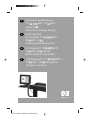 1
1
-
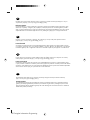 2
2
-
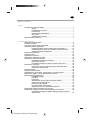 3
3
-
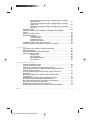 4
4
-
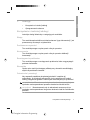 5
5
-
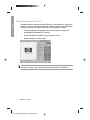 6
6
-
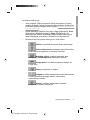 7
7
-
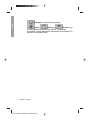 8
8
-
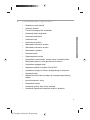 9
9
-
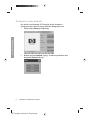 10
10
-
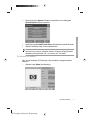 11
11
-
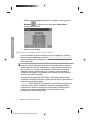 12
12
-
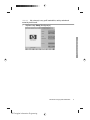 13
13
-
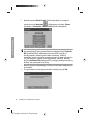 14
14
-
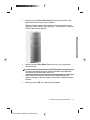 15
15
-
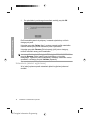 16
16
-
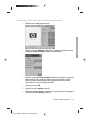 17
17
-
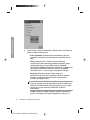 18
18
-
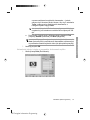 19
19
-
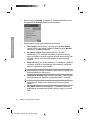 20
20
-
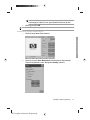 21
21
-
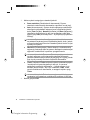 22
22
-
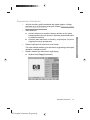 23
23
-
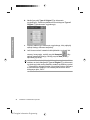 24
24
-
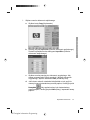 25
25
-
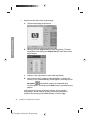 26
26
-
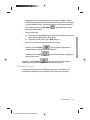 27
27
-
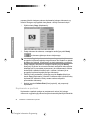 28
28
-
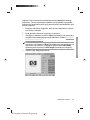 29
29
-
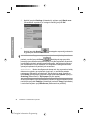 30
30
-
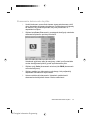 31
31
-
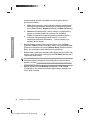 32
32
-
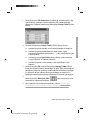 33
33
-
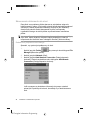 34
34
-
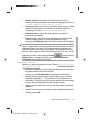 35
35
-
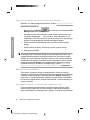 36
36
-
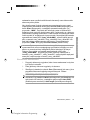 37
37
-
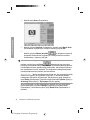 38
38
-
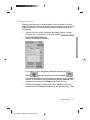 39
39
-
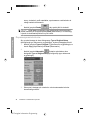 40
40
-
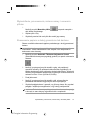 41
41
-
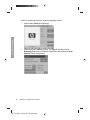 42
42
-
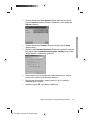 43
43
-
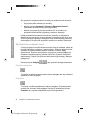 44
44
-
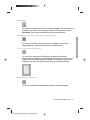 45
45
-
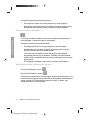 46
46
-
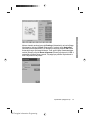 47
47
-
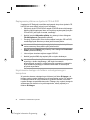 48
48
-
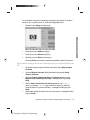 49
49
-
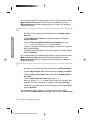 50
50
-
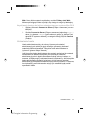 51
51
-
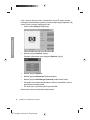 52
52
-
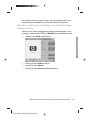 53
53
-
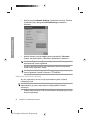 54
54
-
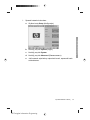 55
55
-
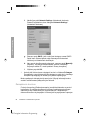 56
56
-
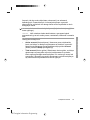 57
57
-
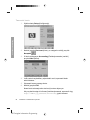 58
58
-
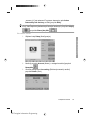 59
59
-
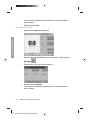 60
60
-
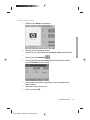 61
61
-
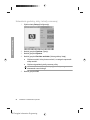 62
62
-
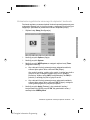 63
63
-
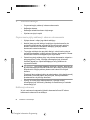 64
64
-
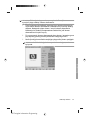 65
65
-
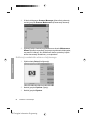 66
66
-
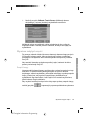 67
67
-
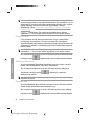 68
68
-
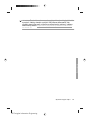 69
69
-
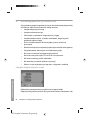 70
70
-
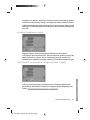 71
71
-
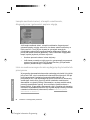 72
72
-
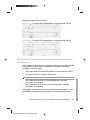 73
73
-
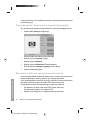 74
74
-
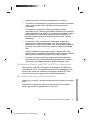 75
75
-
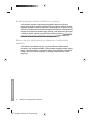 76
76
-
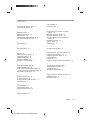 77
77
-
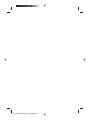 78
78
-
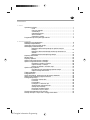 79
79
-
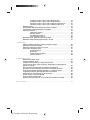 80
80
-
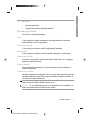 81
81
-
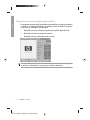 82
82
-
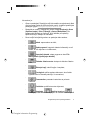 83
83
-
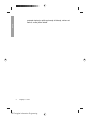 84
84
-
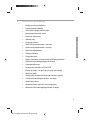 85
85
-
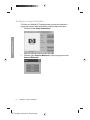 86
86
-
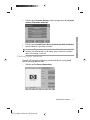 87
87
-
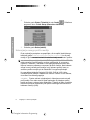 88
88
-
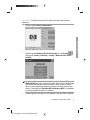 89
89
-
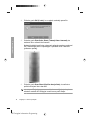 90
90
-
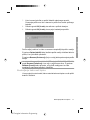 91
91
-
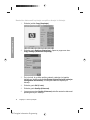 92
92
-
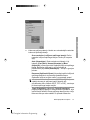 93
93
-
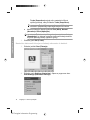 94
94
-
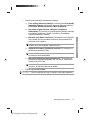 95
95
-
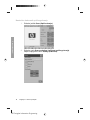 96
96
-
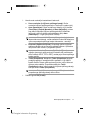 97
97
-
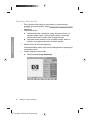 98
98
-
 99
99
-
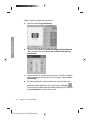 100
100
-
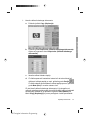 101
101
-
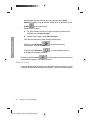 102
102
-
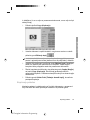 103
103
-
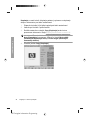 104
104
-
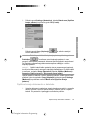 105
105
-
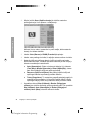 106
106
-
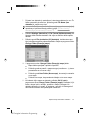 107
107
-
 108
108
-
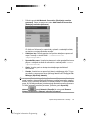 109
109
-
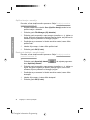 110
110
-
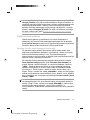 111
111
-
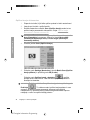 112
112
-
 113
113
-
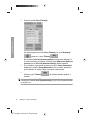 114
114
-
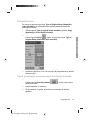 115
115
-
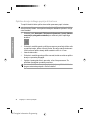 116
116
-
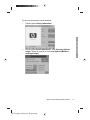 117
117
-
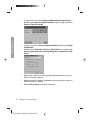 118
118
-
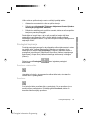 119
119
-
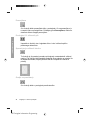 120
120
-
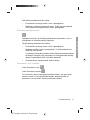 121
121
-
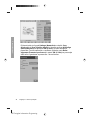 122
122
-
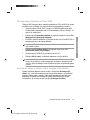 123
123
-
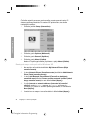 124
124
-
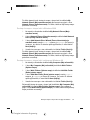 125
125
-
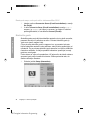 126
126
-
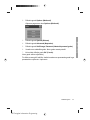 127
127
-
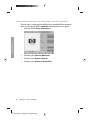 128
128
-
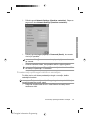 129
129
-
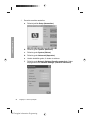 130
130
-
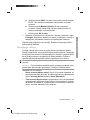 131
131
-
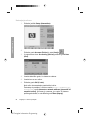 132
132
-
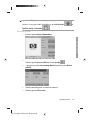 133
133
-
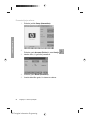 134
134
-
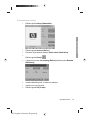 135
135
-
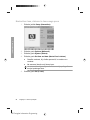 136
136
-
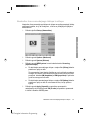 137
137
-
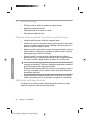 138
138
-
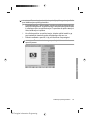 139
139
-
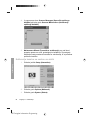 140
140
-
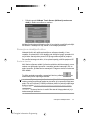 141
141
-
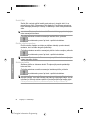 142
142
-
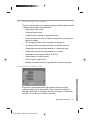 143
143
-
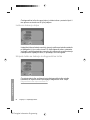 144
144
-
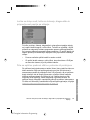 145
145
-
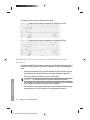 146
146
-
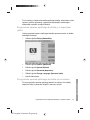 147
147
-
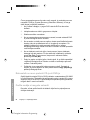 148
148
-
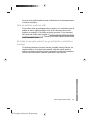 149
149
-
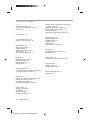 150
150
-
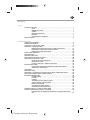 151
151
-
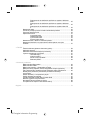 152
152
-
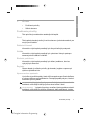 153
153
-
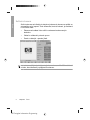 154
154
-
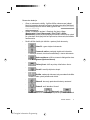 155
155
-
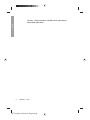 156
156
-
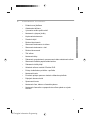 157
157
-
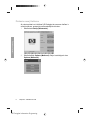 158
158
-
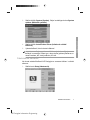 159
159
-
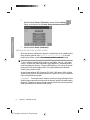 160
160
-
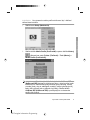 161
161
-
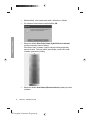 162
162
-
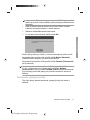 163
163
-
 164
164
-
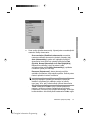 165
165
-
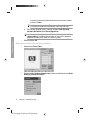 166
166
-
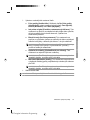 167
167
-
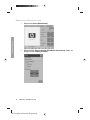 168
168
-
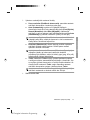 169
169
-
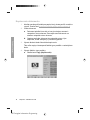 170
170
-
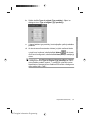 171
171
-
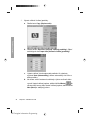 172
172
-
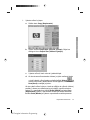 173
173
-
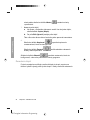 174
174
-
 175
175
-
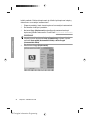 176
176
-
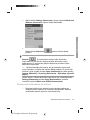 177
177
-
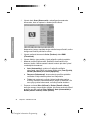 178
178
-
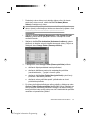 179
179
-
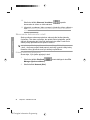 180
180
-
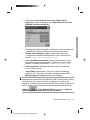 181
181
-
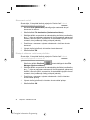 182
182
-
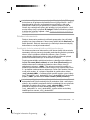 183
183
-
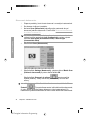 184
184
-
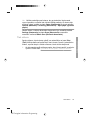 185
185
-
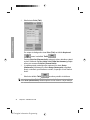 186
186
-
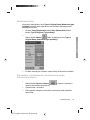 187
187
-
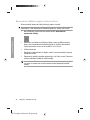 188
188
-
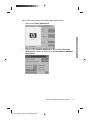 189
189
-
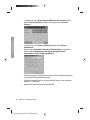 190
190
-
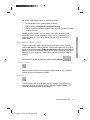 191
191
-
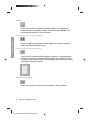 192
192
-
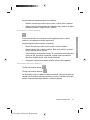 193
193
-
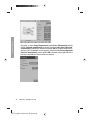 194
194
-
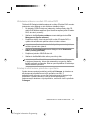 195
195
-
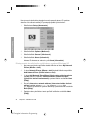 196
196
-
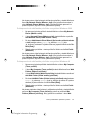 197
197
-
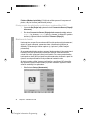 198
198
-
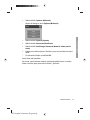 199
199
-
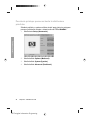 200
200
-
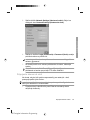 201
201
-
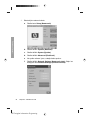 202
202
-
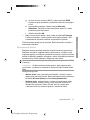 203
203
-
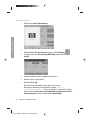 204
204
-
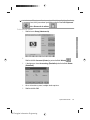 205
205
-
 206
206
-
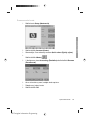 207
207
-
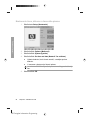 208
208
-
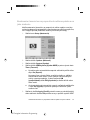 209
209
-
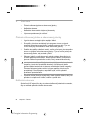 210
210
-
 211
211
-
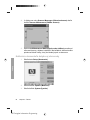 212
212
-
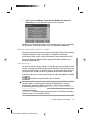 213
213
-
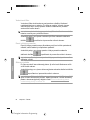 214
214
-
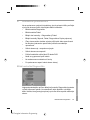 215
215
-
 216
216
-
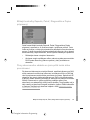 217
217
-
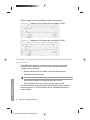 218
218
-
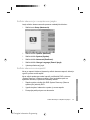 219
219
-
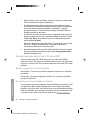 220
220
-
 221
221
-
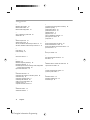 222
222
-
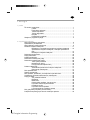 223
223
-
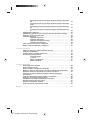 224
224
-
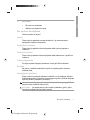 225
225
-
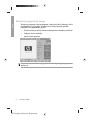 226
226
-
 227
227
-
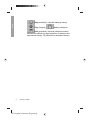 228
228
-
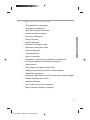 229
229
-
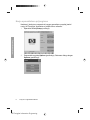 230
230
-
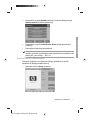 231
231
-
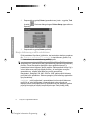 232
232
-
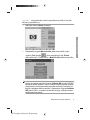 233
233
-
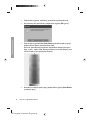 234
234
-
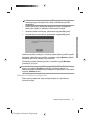 235
235
-
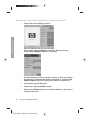 236
236
-
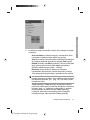 237
237
-
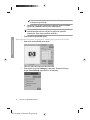 238
238
-
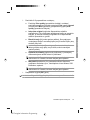 239
239
-
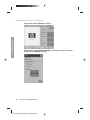 240
240
-
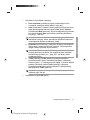 241
241
-
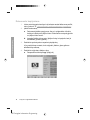 242
242
-
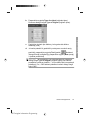 243
243
-
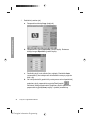 244
244
-
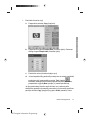 245
245
-
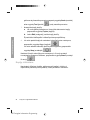 246
246
-
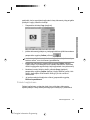 247
247
-
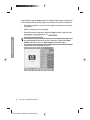 248
248
-
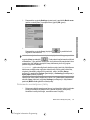 249
249
-
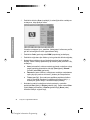 250
250
-
 251
251
-
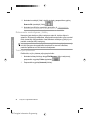 252
252
-
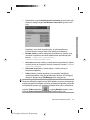 253
253
-
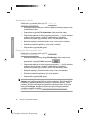 254
254
-
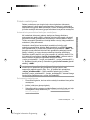 255
255
-
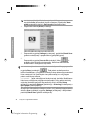 256
256
-
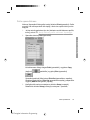 257
257
-
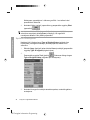 258
258
-
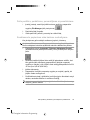 259
259
-
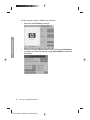 260
260
-
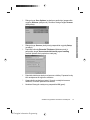 261
261
-
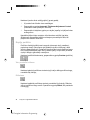 262
262
-
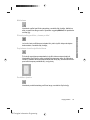 263
263
-
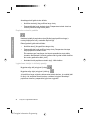 264
264
-
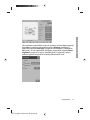 265
265
-
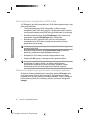 266
266
-
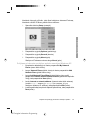 267
267
-
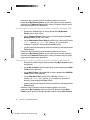 268
268
-
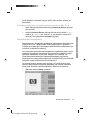 269
269
-
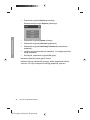 270
270
-
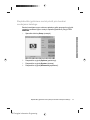 271
271
-
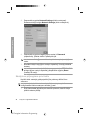 272
272
-
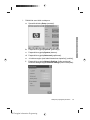 273
273
-
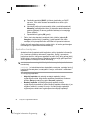 274
274
-
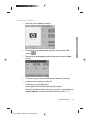 275
275
-
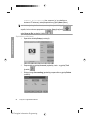 276
276
-
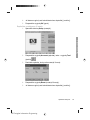 277
277
-
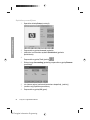 278
278
-
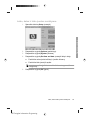 279
279
-
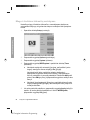 280
280
-
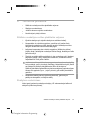 281
281
-
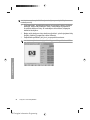 282
282
-
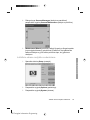 283
283
-
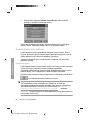 284
284
-
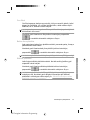 285
285
-
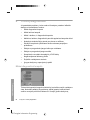 286
286
-
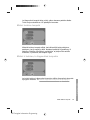 287
287
-
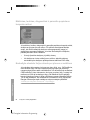 288
288
-
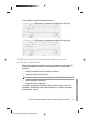 289
289
-
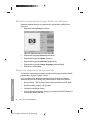 290
290
-
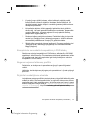 291
291
-
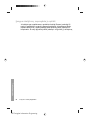 292
292
-
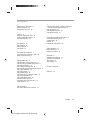 293
293
-
 294
294